Állítsa be a MongoDB illesztőprogramot az npm modul használatával
A MongoDB node.js illesztőprogram beszerzéséhez először be kell szereznünk a Node.js npm modulját a rendszerünkön, amelyet frissíteni kell. Globálisan telepítettük az npm-et a legújabb verzióval a rendszerre. Az npm modul telepítéséhez szükséges parancs az alábbiakban található:
npm install -g npm@9.8.1Itt nyilvánvaló, hogy az npm modult hozzáadták a számítógéphez.

Most integrálnunk kell a MongoDB-t a Node.js illesztőprogrammal, így a következő parancs segít a Mongodb illesztőprogram beszerzésében az npm paranccsal. A függőségeket az npm egy „package.json” nevű fájlba menti a -save kapcsolóval. A MongoDB illesztőprogramot azonban telepíthetjük, és hozzáadhatjuk a projekt függőségeihez a –save opció nélkül, hogy ugyanazt az eredményt elérjük.
npm install mongodb --save
A MongoDB illesztőprogram telepítése sikeresen megtörtént, amint az a következő képen látható.

A következő lépés egy egyedi könyvtár készítése, ahová a MongoDB program elhelyezhető. Ehhez hozza létre a „NewFolder” könyvtárat az mkdir paranccsal. A könyvtár létrehozásának parancsa a következő:
mkdir NewFolder
Most az alábbiak szerint megadtuk az elérési utat az adott könyvtárba.
cd C:\Users\Hp\MyNodejs\NewFolderÍgy most az előző lépésben létrehozott „NewFolder” könyvtárban vagyunk. Továbblépve a következő folyamatra, az „npm init -y” parancsot felkérjük egy új Node.js projekt gyors inicializálására egy package.json fájl alapértelmezett értékekkel generálásával anélkül, hogy felhasználói beavatkozásra lenne szükség.
Az alapértelmezett értékekkel rendelkező alapvető package.json fájl az alábbi parancskimenetként jött létre.
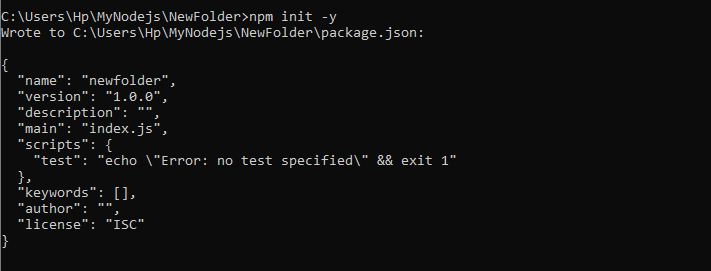
1. példa: Kapcsolat létrehozása a MongoDB szerverrel a Node.js integrálásával
A MongoDB-illesztőprogram Node.js-en belüli beszerzéséhez szükséges összes kezdeti lépés sikeresen befejeződött a fenti szakaszban. Most már könnyedén létrehozhatunk kapcsolatot a MongoDB szerverrel. Ehhez létrehoztunk egy fájlt a „NewFolder” könyvtárban „MongoDB.js” néven. A kapcsolat létrehozásának szkriptje alább látható.
const { MongoClient } = igényelnek ( 'mongodb' );const url = 'mongodb:// 127.0.0.1:27017 ' ;
const kliens = new MongoClient(url);
const db_name = 'Újadatbázis' ;
async function main() {
várja a client.connect();
console.log( 'Sikeres csatlakozás a MongoDB szerverhez' );
const db = kliens.db(db_neve);
const collection = db.collection( 'felhasználók' );
Visszatérés 'Kész.' ;
}
fő()
.then(console.log)
.catch(console.error)
.finally(() => client.close());
Hozzáadtuk a „MongoClient” osztályt a MongoDB csomagból a MongoDB szerverkapcsolat létrehozásához. Ezután megadtuk az „url” és a „db_name” változókat, ahol a MongoDB szerver URL-je van definiálva, ami jelen esetben a localhost, és megadtuk a MongoDB adatbázis nevét „NewDatabase”.
Ezután beállítottuk az async függvényt, és main()-nak neveztük el. A main() függvényen belül a connect() függvényt használtuk a kapcsolat létrehozására, és ha a kapcsolat sikeresen létrejött, a log() kinyomtatja az üzenetet.
A kapcsolat beállítása után elérjük a „felhasználók” gyűjteményt. Itt a fő funkción belül különféle adatbázis-műveleteket hajthatunk végre. Ezután a fő függvényt a main().then(console.log).catch(console.error) paranccsal hívjuk meg a siker- és hibaesetek kezelésére. Végül lezártuk a MongoDB kapcsolatot a client.close() segítségével a .finally() blokkban.
A kimenet azt mutatta, hogy a kapcsolat a MongoDB szerverrel sikeresen létrejött, amikor a fájlt a node paranccsal végrehajtottuk.

2. példa: Szúrjon be dokumentumokat a MongoDB gyűjteménybe a Node.js használatával
Az előző részben csatlakoztunk a MongoDB szerverhez. A kapcsolat létrejöttével a dokumentumokat beilleszthetjük a fenti programban megadott gyűjteménybe. A dokumentum beillesztése a „user” gyűjteménybe ugyanabba a „MongoDB.js” fájlba kerül.
const { MongoClient } = igényelnek ( 'mongodb' );const url = 'mongodb:// 127.0.0.1:27017 ' ;
const kliens = new MongoClient(url);
const db_name = 'Újadatbázis' ;
async function main() {
várja a client.connect();
console.log( 'Sikeres csatlakozás a MongoDB szerverhez' );
const db = kliens.db(db_neve);
const collection = db.collection( 'felhasználók' );
const insertDocs =
await collection.insertMany([{ név: 'Alex' , email: ' alex@example.com ' },
{ név: 'Andy' , email: ' andy@example.com ' },
{ név: 'Saját maga' , email: ' sam@example.com ' }]);
console.log( 'Dokumentumok beszúrva a gyűjteménybe =>' , insertDocs);
Visszatérés 'Kész.' ;
}
fő()
.then(console.log)
.catch(console.error)
.finally(() => client.close());
Itt az összes szkript ugyanaz, mint fent; most beszúrtuk a beszúrás műveletét a main() aszinkron függvénybe. Létrehoztuk az „insertDocs” változót, majd az await paranccsal meghívtuk az insertMany() függvényt. Az insertMany() függvényhez három olyan dokumentumot adtunk meg, amelyek „name” és „email” mezőket tartalmaznak, mindegyikben más-más értékkel. Az összes dokumentum helyes beillesztése után egy kimutatás jön létre.
A megjelenített kimenet a dokumentumok sikeresen bekerülnek a gyűjteménybe három egyedi azonosítóval.
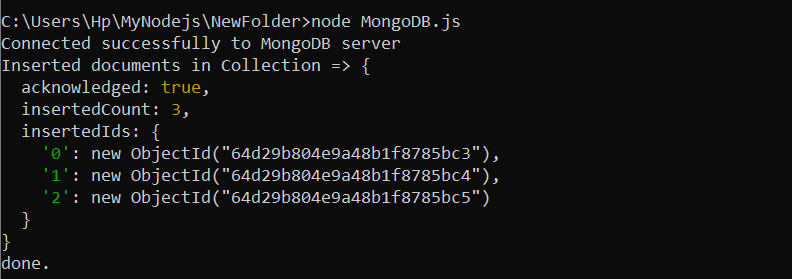
3. példa: Frissítse a dokumentumot a gyűjteménybe a Node.js használatával
Ugyanígy a MongoDB frissítési műveletét is alkalmazhatjuk a Node.js-ben, ugyanazt a „MongoDB.js” fájlt követve. A művelet hozzáadódik a frissítési művelet fájljához. Fontolja meg ennek a műveletnek a programját.
const { MongoClient } = igényelnek ( 'mongodb' );const url = 'mongodb:// 127.0.0.1:27017 ' ;
const kliens = new MongoClient(url);
const db_name = 'Új adatbázis' ;
async function main() {
várja a client.connect();
console.log( 'Sikeres csatlakozás a MongoDB szerverhez' );
const db = kliens.db(db_neve);
const collection = db.collection( 'felhasználók' );
const updateDoc = várja a collection.updateOne({ név: 'andy' },
{ $set: { email: ' andy12@example.com ' } });
console.log( 'Dokumentum frissítve a gyűjteményben=>' , updateDoc);
Visszatérés 'Kész.' ;
}
fő()
.then(console.log)
.catch(console.error)
.finally(() => client.close());
Itt az „updateDocs” változót neveztük el, ahol a frissítési művelet a $set operátorral van definiálva. Az updateOne() metódus definíciója kimondja, hogy csak egy dokumentumot kell frissíteni. A MongoDB updateOne() metódusában első utasításként a név mezőt adtuk meg értékkel, majd a második utasításhoz a $set operátort adtuk, ahol az „email” mező az új e-mail megfelelő frissítésére szolgál. .
A kimenet megjelenik, ahol a frissítendő dokumentumot a Node.js használatával egyezteti és módosítja.
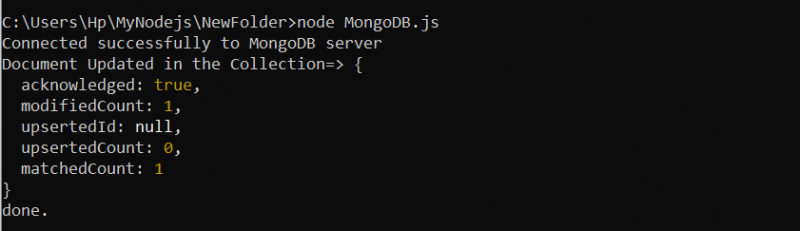
4. példa: Dokumentum törlése a MongoDB gyűjteményből a Node.js használatával
Ezután a MongoDB törlési műveletét alkalmaztuk a Node.js használatával. A művelet a hasonló „MongoDB.js” fájlban található.
const { MongoClient } = igényelnek ( 'mongodb' );const url = 'mongodb:// 127.0.0.1:27017 ' ;
const kliens = new MongoClient(url);
const db_name = 'Új adatbázis' ;
async function main() {
várja a client.connect();
console.log( 'Sikeres csatlakozás a MongoDB szerverhez' );
const db = kliens.db(db_neve);
const collection = db.collection( 'felhasználók' );
const deleteDoc = várja collection.deleteOne({ név: 'Andy' });
console.log( 'Dokumentum törölve=>' , deleteDoc);
Visszatérés 'Kész.' ;
}
fő()
.then(console.log)
.catch(console.error)
.finally(() => client.close());
Itt definiáltuk az új „deleteDoc” változót, ahol a dokumentum törlődik ugyanabból a „users” gyűjteményből. A deleteOne() metódus a „deleteDoc” változóban található, hogy csak az adott dokumentumot törölje, amely a „name” mezővel rendelkező „Andy” értékű dokumentum. Amikor a dokumentumot törlik a gyűjteményből, a Node.js fájl is generálja a törlési üzenetet.
Ahogy az várható volt, a dokumentum sikeresen törlődött a MongoDB „users” gyűjteményéből.

Következtetés
Bemutattuk, hogyan lehet kapcsolatot létesíteni egy MongoDB adatbázissal és hogyan lehet hozzáférni egy gyűjteményhez a MongoDB Node.js illesztőprogram segítségével. Miután sikeresen csatlakozott a MongoDB-hez, további műveleti kódot vettünk fel a fő funkcióba a MongoDB műveletek végrehajtásához.